如何在iPhone上部署DeepSeek-R1? DeepSeek-R1在手机上部署全攻略
山楂
说到深度学习模型,大家是不是立刻想到要有高大上的硬件配置,或者至少得有个大台式机?
今天我就要颠覆一下这个观点——在你的iPhone上部署DeepSeek-R1模型,给你带来一场超酷的AI问答体验!
你以为只在大机器上跑的模型,其实在手机上也能玩得转!
现在让我们来一步步拆解如何在iPhone上使用“PocketPal”这个神器来运行DeepSeek-R1模型。准备好了吗?我猜你已经跃跃欲试了!
第一步:安装PocketPal
首先,得有个工具来帮助我们加载和运行这个模型,那就是——PocketPal。
1、打开iPhone上的App Store,直接搜一搜“PocketPal”。
2、点击下载并安装,下载速度不快也不慢,按你的网速来,个别情况下可能会有点慢,但耐心等一下。
3、安装完成后,打开App。一进入界面,你就能看到这款App的简单布局,操作起来非常友好。再加上它的设计挺简洁,进入App后你大概就能掌握它的使用方式。
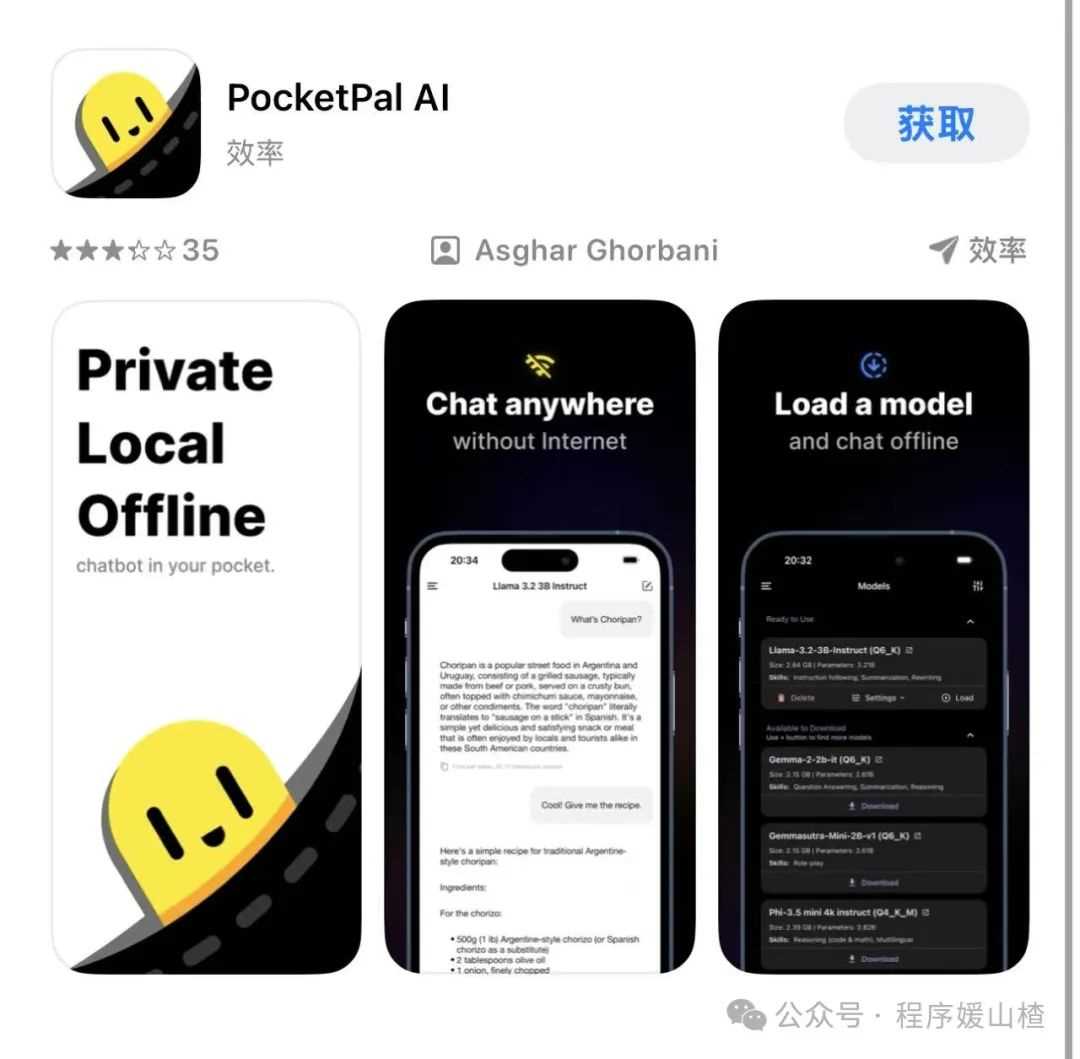
第二步:添加DeepSeek模型
“有了工具,接下来就该加料了。”我们要把DeepSeek-R1模型给加进来。
- 打开PocketPal后,在左上角,你会看到一个小小的菜单按钮。点击它,进入主菜单。
- 在菜单中找到Model(模型)选项,这里是我们一切操作的中心。

- 点击Add From Hugging Face Model,这会带你进入一个模型库搜索界面,简直是个宝藏地方!

- 在搜索框里输入“DeepSeek-R1 1.5B”,然后点击搜索结果进行下载。
下载时间取决于你的网速,有的朋友可能会觉得这个过程像慢动作,但放轻松,一切都值得等待。

第三步:载入并运行模型
好啦,模型已经下载下来了,接下来的步骤是启动它并进行体验。
1、返回到PocketPal的主页,点击Go to Models(前往模型)。
2、在模型列表中,找到并选择DeepSeek-R1,然后点击它进行载入。
3、等待模型加载完成后,你可以在右上角的小图标查看手机的内存占用情况。毕竟这个模型可是大块头,如果你手机内存紧张,可能需要清理一下后台的应用,确保有足够的资源运行它。
第四步:开始提问,享受AI问答
最后,终于到了最有趣的环节——提问!
直接开始向模型提问,你可以问一些技术性问题,也可以像和朋友聊天那样提一些生活上的问题,看看它如何回答你。
DeepSeek-R1可不是那种只能照本宣科的模型,它可以为你提供智能的答案,而且体验感非常棒,完全可以媲美那些高端的AI问答系统。
结语
- 首先,在AppStore上搜索PocketPal这个App。
- 打开App后,依次点击Menu > Model。
- 选择Add From Hugging Face Model。
- 搜索DeepSeek-R1 1.5B版并下载。
- 下载完成后,在程序主页点击Go to Models,选择加载DeepSeek-R1。
- 右上角可以查看模型运行时占用的内存。
- 最后,当然是可以问问题了。虽然1.5B版的计算量有点大,像QuickSorting可能答不出来,但一般的问题还是可以应对的,而且速度也不算太慢[哇R]
在手机上部署DeepSeek-R1模型,这个操作可能看起来很复杂,但其实通过PocketPal,一切都变得异常简单。你不仅能随时随地享受AI的问答乐趣,甚至还能在闲暇时刻用它来解答一些生活中遇到的奇怪问题。
如果你觉得这个过程有点繁琐,也不妨试试看,给自己一次体验未来的机会。毕竟,谁不想在忙碌的生活中找到一点小小的乐趣呢?
